Как да инсталирате Android - инструкции стъпка по стъпка. Как да инсталирате Android - инструкции стъпка по стъпка Инсталиране на android 5.0 lollipop
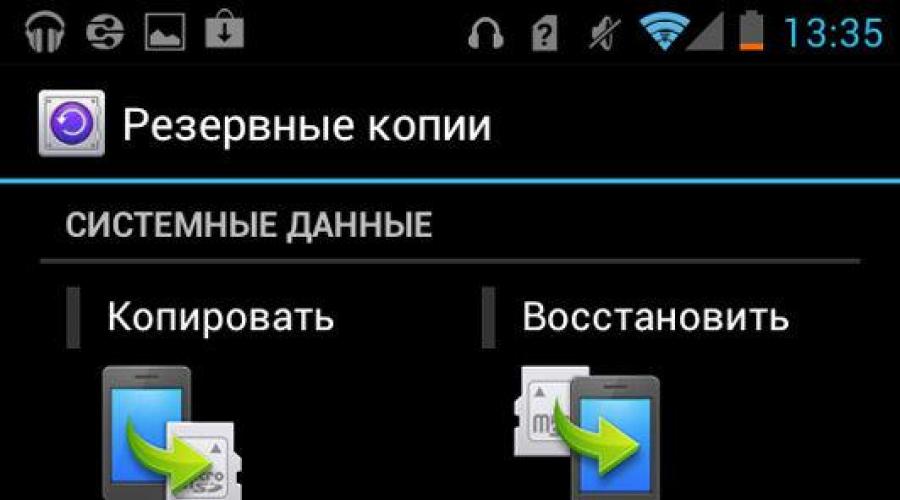
Преди версия 5.0 помислете внимателно. Може да има две причини, поради които актуализацията не е „пристигнала“ автоматично за вас. Или това е грешка (по време на разпространение, при получаване и т.н.), или производителят не е планирал да актуализира софтуера за вашето устройство. И ако в първия случай дефектът е лесен за отстраняване, то вторият вариант ви кара да се замислите. Разбира се, въпросът тук не е, че производителят не се интересува от вашето устройство или е забравил за вас. Всичко е много по-прозаично.
Всеки производител, било то Samsung, Sony, HTC, LG или който и да е друг, помни много добре всяко устройство. Но и той знае всичко в детайли. спецификациивсеки модел. Много по-добре от нас! И без значение колко разработчиците на операционната система говорят за увеличаване на производителността на притурките след актуализирането им, многобройните тестове и прегледи на потребителите, които са извършени, показват или слабо или нулево "увеличение" на скоростта на работа. Но най-често потребителите съобщават за влошаване на работата на устройството след актуализацията. Обяснението за това е просто: Android 5.0 Lollipop е по-ярък и по-функционален от по-големия си брат и това изисква повече ресурси, за да работи. И всички производители също знаят за това и затова не изпращат актуализация на вашето устройство.
Затова нека започнем със съвет: ако ви се струва, че вашето устройство на Android 4.4 Kitkat работи на границата на техническите си възможности, тогава най-вероятно не ви изглежда! Разбира се, можете да експериментирате с изтриване на снимки, видеоклипове, игри и приложения, инсталиране на ускорителни програми, проверка за вируси и др. Но рискът от получаване на "тухла" след принудителна актуализация все още остава!
Струва си да припомним, че преди да започнете инсталацията, трябва да се погрижите за някои неща. Със сигурност ги знаете добре, но, както се казва, "Повторението е майка на ученето!"
Първо, трябва да направите резервно копие. След като инсталирате актуализацията, вашето устройство няма да има нищо друго освен операционна системаи програми, инсталирани по подразбиране. Следователно SMS, приложения, игри и всичко, което сте изтеглили, ще трябва да направите сами. Добре, специални програмитова ще помогне много за това.

Второ, ако решите да инсталирате персонализиран фърмуер, от който сега има невероятно количество, ще трябва да се погрижите за правата на root. Точно както при Backup, ще ви трябва специален софтуер.
Трето, преди да започнете да манипулирате системата, уверете се, че батерията е напълно заредена и че имате под ръка USB кабел (за предпочитане оригинален).
Преди да преминете директно към процеса на актуализиране на Android, трябва да се каже, че няма толкова много опции за това, само две: „по въздуха“ (т.е. чрез интернет) и чрез компютър.
Вариант номер 1. "По въздух"
Както бе споменато по-горе, тук може да има две ситуации. Или актуализацията дойде автоматично, или трябва да се провери и инсталира принудително.
Ако актуализацията дойде автоматично, тогава изобщо няма проблем. Ще видите известие, че е наличен нов. версия на android 5.0 Lollipop. Обикновено същото известие ще предложи „Актуализиране сега“ или „Отлагане на актуализацията“. Знаете какво да изберете!

В случай, че вашият актуализация на androidне дойде автоматично, можете да проверите наличието му ръчно. За да направите това, отворете менюто "Настройки", отидете в подменюто "За устройството", след това в секцията "Актуализации". В прозореца, който се отваря, докоснете бутона „Проверка за актуализации“. Ако актуализацията е "намерена" - инсталирайте.
Случва се този метод да не работи. След това можете да отидете в другата посока. За да направите това, първо трябва да изтриете данните от приложения на googleРамка за услуги. И можете да намерите това приложение на адрес "Настройки" - "Приложения". След като данните бъдат изтрити, рестартирайте телефона си и проверете отново за актуализации.

Преди да преминете към следващия метод за актуализиране на операционната система, бих искал да отбележа, че описаните по-горе опции ще се инсталират на вашето устройство официален фърмуер. Следователно не е нужно да мислите за някои други нюанси. Но е по-добре да направите Backup!
Вариант номер 2. Чрез компютър
Този метод ще представлява интерес за тези, които искат да инсталират персонализиран фърмуер, както и за всички собственици, за които Android 5.0 Lollipop първоначално не е бил "предназначен".
Искам веднага да отбележа, че за всеки конкретно устройство, независимо дали става въпрос за смартфон или таблет, процесът на инсталиране на ОС през компютър е индивидуален. Преди да започнете да инсталирате актуализацията, изучете подробно алгоритъма на теория. Четете форуми, рецензии, задавайте въпроси. Сглобяването на фърмуера е индивидуално за всяко устройство поотделно. Инсталирайте само този, който е подходящ за вас.
По същество процесът на актуализиране през компютър се свежда до изтегляне на фърмуера на компютър и използване на определена програма за зареждане, за да го инсталирате на устройството. За много джаджи в мрежата има подробни инструкциивърху инсталацията и дори видео материали с визуални прегледи. Особено за популярните модели в света на таблетите и смартфоните.
 Методът на актуализиране ще зависи от конкретното устройство
Методът на актуализиране ще зависи от конкретното устройство Ще се съсредоточим върху основните действия, които трябва да се извършат, въз основа на факта, че вече сте изтеглили фърмуера, root-, bootloader- и програмите за архивиране, разопаковали сте всичко, инсталирали сте го и сте готови да започнете.
- Превключете устройството в режим на фърмуер (вижте инструкциите за вашето устройство).
- Свържете се с компютър.
- Стартирайте буутлоудъра, заредете фърмуера в него.
- , стартирайте инсталационния процес и изчакайте малко.
- След приключване устройството ще се рестартира и ще се включи с новата версия на Android.
Това е структурата на процеса. Всъщност за устройства от някои производители този процес може да бъде много по-сложен. Но определено можете да го разберете!
Заключение
В заключение бих искал да благодаря на онези програмисти, които въпреки всички ограничения на производителите заобикалят забраните и адаптират фърмуера за нашите телефони и таблети. Освен това хората, които тестват тези актуализации, намират грешки и тестват отново, заслужават думи на благодарност. В края на краищата всеки иска да се наслаждава на нови функции и нов дизайн, а не само тези, които са купили притурката си днес!
Заключение (алтернативно)
В крайна сметка, след всичко по-горе, искам да пофилософствам малко. Защото във въздуха витаят редица въпроси:
- Защо по подразбиране производителите на устройства „изпращат“ актуализации само на водещи устройства?
- Защо те решават да надстроят вместо нас?
- Официален. Те се доставят директно от производителите на смартфони и обикновено са подходящи само за определена марка. Такива програми се считат за най-надеждни, така че трябва да се използват винаги, когато е възможно.
- Неофициално (по поръчка). Разработено от потребители на устройства с Android и малки фирми. Те се прилагат, когато Android се преинсталира на китайски устройства (например Lenovo, Meizu, Xiaomi и др.).
- изтеглете програма за актуализиране на софтуер на вашия компютър (Odin, Kies или SP Flash Tool и намерете качество USB кабел(ако преинсталирането ще се извърши с помощта на компютър);
- (ако планирате да преинсталирате Android до неофициална версия);
- заредете батерията на притурката на 100%;
Android OS се появи сравнително наскоро и всички помним колко сурово и неудобно беше. Разработчиците не седят със скръстени ръце! Днес много потребители имат чудесна възможност да изтеглят безплатно фърмуера на Android 5.0 за различни смартфони и таблети и след това бързо да актуализират устройството си.
Разлики между начало и последна версияОперационната система, разбира се, е огромна. Google дълго време не обръщаше внимание на появата на Android, с мълчаливото съгласие да позволи на производителите да създават свои собствени външен видприложения.
Основни функции
материален дизайн
Липсата на стандартен интерфейс създаде редица допълнителни проблеми. Експертите от Google са решили да направят дълбока промяна в интерфейса на Android, която е просто необходима. Благодарение на това се реализира идеята за Material Design, обединяваща всички услуги и продукти на Google.

Заключен екран и меню с приложения
Сега, за да видите известия или да деактивирате прехвърлянето на данни, не е необходимо да отключвате смартфона си, както беше в повече ранни версии. В Android 5.0 заключеният екран е проектиран по такъв начин, че потребителят да има лесен достъпдо известия, до факта, че можете да напишете отговор в режим на блокиране, което значително опростява използването на устройството.
Обновеното меню улеснява работата с приложения, както системни, така и зададени от потребителякоито са на едно и също място. Иконите на приложенията се показват на светъл фон, така че навигацията в менюто е станала много по-лесна.
Промяна на потребителя
Специално внимание трябва да се обърне на такава опция като потребителски мениджър. Функцията е много подходяща за семейни таблети, които се използват от всички членове на семейството. Всеки потребител може да има отделна Сметка. Чрез превключване между акаунти използването на една притурка става по-удобно за група хора.
Панел за предупреждения
Панелът за уведомяване претърпя глобални промени, сега, когато отпадне, той не затваря главния екран, защото е полупрозрачен. В условията на многозадачност с помощта на смартфон, тази функция ще бъде допълнителен плюс за лекота на използване.
Настройки
След като инсталацията приключи, ще видите, че подобренията в менюто с настройки не са толкова глобални, няма да намерите специални разлики: всички същите икони, всички същите функции. Изключение е допълнителна функция « Безконтактно плащане» - раздел, предназначен за мобилни плащания.
Допълнителни опции
Смартфон, календар и часовник
Гласовите повиквания са настроени на бързи повиквания по подразбиране. Списъци с контакти, както и регистъра на обажданията, ще намерите, ако превъртите надясно. Промените в календара се състоят в добавяне на опция към него, която показва графика. Ще видите календара и всички събития в една емисия.
Приложението стандартно съдържа местно и световно време, таймер, будилник и хронометър. Тук можете да конфигурирате изключване на показването на часа на дисплея през нощта, спестявайки малко батерия, настройката се нарича „ нощен режим».

Контакти, снимка и клавиатура
Адресната книга е списък с контакти, подредени по азбучен ред. Маркирайте „Любими“, ви позволява да създадете допълнителен кратък списъкот най-важните числа за вас.
Начинът, по който се съхраняват моментните снимки на Lollipop, е неразривно свързан с Google+; снимките могат да бъдат запазени в съхранение в облака Google. На автоматично ниво програмата ще редактира снимките, възможно е да създавате интерактивни и анимирани албуми, състоящи се от поредица от снимки. Но всичко се промени в клавиатурата: интерфейсът като цяло, дизайнът на бутоните, анимацията при натискане на клавишите, реакцията на вибрация.
Google Fit
В актуализираната операционна система ще намерите крачкомер от Google - Google Fit. Програмата ще брои стъпките, ще покаже средната скорост, ще покаже броя на изгорените калории, но също така ще ви позволи да систематизирате и запазите резултатите от тренировките и различна информацияотносно здравето.
Android напредва пред очите ни и тихо разкъсва iOS на парчета. IN Android Lollipopинтерфейсът стана гладък като английски Jaguar, функционалността стана по-широка, икономията на енергия е по-добра.
Промени на заключения екран
Новата система за уведомяване осигурява бърз достъпкъм SMS / Whatsapp / Wi-FI / GPS и други функции. Подобрена използваемост според правилото на трите кликвания - вече можете да кажете това за Android 5.0!
Ново меню за приложения
Показването на приложения на бял фон прави много по-лесна навигацията, менюто на приложенията е добре актуализирано, което прави навигацията по-лесна.
Сметки
Сега можете да създавате потребители с различни настройки и да превключвате между тях, например, когато сте в роуминг или си почивате в гората.
Меню за предупреждение или лента за известия
Падащото меню за уведомяване в Lollipop е станало полупрозрачно и не покрива основната информация на екрана.
Настройки в Lollipop
Менюто с настройки придоби секция „Безконтактно плащане“.
Промени в календара
Приложението на календара е модифицирано, има секция за график, която показва емисията от събития и календара едновременно.
Гледам
Имаше функция за нощен режим, която показва часа на изключен дисплей.
Клавиатура в Android Lollipop
Клавиатурата е претърпяла много големи промени в анимацията при натискане на клавиши, дизайна и вибрациите. Визуално стана по-добре, но по отношение на практичността нищо не се е променило.
Нов Google Fit
Системата има предварително инсталирано приложениекрачкомер Google Fit Google Fit. В бъдеще приложението ще може да предоставя всякаква информация за здравето на потребителя, пулс, налягане и други, ако е необходимо. допълнителни аксесоариразбира се.
Какъв е резултатът
операционна android система 5.0 Lollipop се развива бързо, оставяйки конкуренцията зад себе си. Какви иновации се появиха на Android 6 Marshmallow, 7.0 Nougat, 8.0 Oreo - прочетете връзките.
Видео преглед на Android 5.0 Lollipop
Как да инсталирате фърмуера на Android 5.0 Lollipop
За да актуализирате фърмуера до версия 5.0 Lollipop, изтеглете файловете от връзката по-долу, стартирайте компютърното приложение, изберете модела на вашия смартфон в него и следвайте инструкциите.
Както обещаха от Google, днес, 17 октомври, гигантът за търсене пусна окончателните версии на интерфейси за програмиране на приложения (API) и комплекти за разработчици (SDK), за да започне активно разработване на приложения с поддръжка за Android 5.0 Lollipop. Също така изображения на фърмуера на финалната версия на сладката актуализация за смартфона Nexus 5 и Таблет Nexus 7 2013 издание. Разгръщане нова версиязелен робот започва в началото на следващия месец.

По време на конференцията Google I/O 2014 беше обявено, че Android 5.0 Lollipop има над 5000 нови API - тези API включват библиотеки за материален дизайн, нови анимации, елементи потребителски интерфейс, както и нови функции и др. Нивото на API за приложения, поддържащи Android 5.0 Lollipop, е ниво 21. Отсега нататък приложенията с API 21 ще бъдат публикувани в магазина на Google Play.


Google също пусна тонове документи, за да помогне на разработчиците да започнат да изграждат потребителския интерфейс на Material Design за маркови приложения, създаване на потребителски интерфейс за новата платформа Android TV, разработване на приложения с поддръжка Android WearИ Android Autoи още много. Всички те са достъпни на официалния уебсайт на Google Developers - можете да видите някои от тях по-долу, като използвате връзките.


Надграждането или инсталирането на фърмуера може да коригира много проблеми с производителността. Android устройстваА. Дългосрочна експлоатация системна памет мобилни джаджипълен с остатъчни файлове () ("отливки" на предварително изтеглени програми), зловреден код () и други ненужни данни. Всичко това води до намаляване на производителността и скоростта на процесора и RAM паметта. В резултат на това смартфонът (таблетът) често замръзва и се рестартира сам. И ако възстановяването на фабричните настройки () не доведе до положителен резултат, потребителят може само да актуализира софтуера сам. Помислете как да презаредите телефон, работещ на операционната система Android.
Видове фърмуер и как да ги инсталирате
Фърмуерът на Android у дома е в много отношения различен от инсталирането на останалия софтуер. Този процесе по-трудоемко и е свързано с много рискове. Ако изберете грешната версия на софтуера или нарушите процеса на актуализиране, има шанс вашият телефон или таблет да се превърнат в безполезен "". Въпреки това, след като научиха колко струва мигането от професионалисти, мнозина все още решават да променят версията софтуерсам по себе си.
Няма нито една инструкция за мигане на Android, която да отговаря на всички модели. мобилни устройства. Всичко зависи от производителя на устройството и какъв софтуер се планира да бъде инсталиран.
Всички Android фърмуери са разделени на два типа:
Когато използвате персонализиран софтуер, има възможност за инсталиране на актуализация с ниско качество, в резултат на което притурката ще започне да се забавя още повече. Следователно трябва да изтеглите изпълнимия файл само след като прочетете подробното му описание и прочетете потребителски отзиви.
Има няколко начина за промяна на фърмуера на Android:
Подготовка за самофлашване
Преди да преинсталирате софтуера на устройство с Android, трябва да се предприемат редица подготвителни мерки:
Функционалността на инсталирания софтуер до голяма степен зависи от неговата версия и монтаж. За да не започне новият фърмуер да противоречи на хардуера след известно време, трябва да разберете сериен номермобилно устройство:

По-подробна процедура за актуализиране на Android на телефона ще бъде разгледана на Пример за Samsungи Леново все пак тази инструкцияподходящ и за много други марки.
Фърмуер на смартфон от Samsung
Софтуерните актуализации на устройства Samsung се извършват с помощта на програмата Kies. Тази помощна програма ви позволява не само да презареждате таблет или телефон, но и да правите архивиране стара система, синхронизиране на лични данни с компютър и много други.
Преди да надстроите фърмуера до най-новия софтуер, трябва правилно да конфигурирате Kies. Това се прави по следния начин:
 След като настроите Kies, създайте резервно копие на наличния софтуер на вашия смартфон. Това ще възстанови работоспособността на системата в случай на неуспешен фърмуер. Да направя архивиране на androidчрез компютър, в началния прозорец на приложението изберете " Архивиране”, маркирайте елементите, които искате да запазите и стартирайте процедурата с натискане на съответния бутон.
След като настроите Kies, създайте резервно копие на наличния софтуер на вашия смартфон. Това ще възстанови работоспособността на системата в случай на неуспешен фърмуер. Да направя архивиране на androidчрез компютър, в началния прозорец на приложението изберете " Архивиране”, маркирайте елементите, които искате да запазите и стартирайте процедурата с натискане на съответния бутон. 
След като създадете резервно копие, не се колебайте да презаредите телефона или таблета си през компютър. За да направите това, отворете секцията "Инструменти" в Kies и активирайте елемента, маркиран на фигурата, като по този начин стартирате процеса на актуализиране. 
Докато устройството се флашва, в никакъв случай не го изключвайте от компютъра и не извършвайте други действия, които могат да доведат до прекъсване на връзката.
След като мигате телефона с Android през компютър, проверете работата на всички негови функции. Ако нищо не се провали, тогава актуализацията на софтуера е била успешна.
Подмяна на фърмуера на таблет Lenovo чрез компютър
Преди да мигате таблет Lenovo, трябва да разберете, че няма софтуер, разработен специално за тази марка. Следователно човек трябва да се задоволява с универсалното развитие. Едно такова приложение е SP Flash Tool. Помислете как да актуализирате софтуера на Lenovo с помощта на тази помощна програма:

След като успеете да актуализирате фърмуера, проверете работата на всички функции на таблета.